How-To Holiday Guide: Ξεκινώντας με το Surface Pen

Λάβατε ένα νέο Surface για τα Χριστούγεννα – ή έχετε βάλει ένα στη λίστα επιθυμιών σας και θέλετε να είστε έτοιμοι για τη μεγάλη μέρα – και τώρα θέλετε να ξεκινήσετε με
Εάν πιστεύετε ότι οι εικόνες που λαμβάνονται από την κάμερα Surface Duo είναι λίγο βαρετές, μπορείτε εύκολα να τις βελτιώσετε με το Google Photos. Να πώς.
Ανοίξτε τη φωτογραφία σας στο Google Photos (θα πρέπει να ανοίξει ήδη εκεί, καθώς είναι η προεπιλεγμένη εφαρμογή)
Κάντε κλικ στο εικονίδιο στο κάτω μέρος της οθόνης που μοιάζει με τρεις διακόπτες. Είναι αυτό που είναι το δεύτερο από αριστερά στο κάτω μέρος της οθόνης.
Επιλέξτε "Auto".
Τότε θα μπορείτε να δείτε τη διαφορά.
Μπορείτε επίσης να τροποποιήσετε την εικόνα χειροκίνητα. Απλώς κάντε ξανά κλικ στους τρεις διακόπτες και σύρετε γύρω-γύρω τα ρυθμιστικά φωτός, χρώματος και pop.
Στη συνέχεια, η εικόνα θα αποθηκευτεί αφού κάνετε κλικ στο "Αποθήκευση αντιγράφου" επάνω δεξιά.
Η μοναδική κάμερα 11 megapixel στο Surface Duo δεν παράγει ακριβώς μερικές από τις καλύτερες ποιοτικές εικόνες σε όλες τις περιπτώσεις, αλλά αν έχετε ένα Duo και ελπίζετε να έχετε καλύτερη ποιότητα εικόνας, υπάρχει μια γρήγορη λύση για αυτό. Το μόνο που χρειάζεται είναι να χρησιμοποιήσετε την ενσωματωμένη εφαρμογή Google Photos και, στη συνέχεια, να επεξεργαστείτε τις φωτογραφίες σας με τη λειτουργία "Auto". Αυτό θα αλλάξει τις βαρετές φωτογραφίες σας στις πιο διαμορφωμένες, πολύχρωμες και ευκρινείς εικόνες που αξίζουν να μοιάζουν. Ακολουθούν μερικά δείγματα εικόνων και μια ματιά στο πώς να διορθώσετε τις εικόνες σας μόνοι σας.

(Ακατέργαστη, ακατέργαστη φωτογραφία από το Surface Duo)
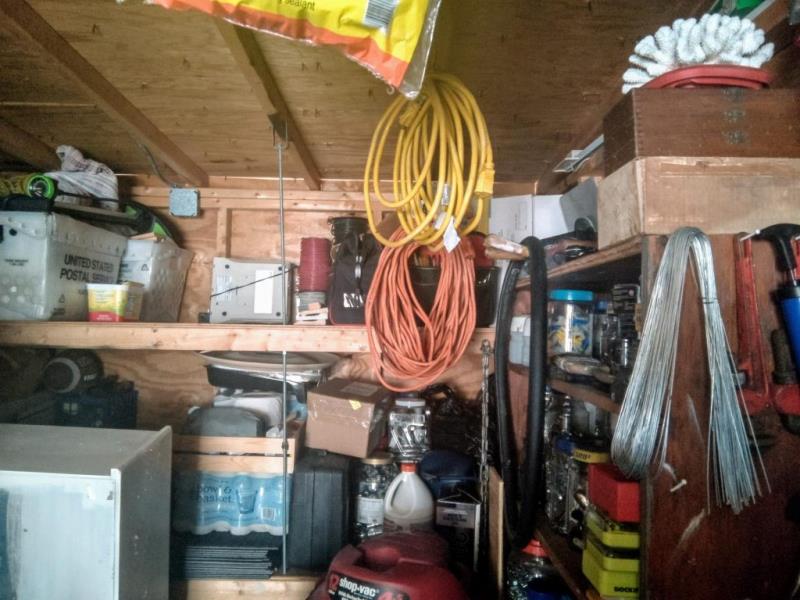
Επεξεργασμένη φωτογραφία στο Surface Duo
Αυτή η εικόνα σε χαμηλό φωτισμό τραβήχτηκε μέσα στο γκαράζ μου, με τον ήλιο στραμμένο μακριά από εμένα, έτσι ώστε το γκαράζ να είναι αμυδρά φωτισμένο. Μπορείτε να δείτε ότι λόγω αυτής της κατάστασης, το συνολικό χρώμα στη φωτογραφία δεν είναι υπέροχο. Το ξύλο στην οροφή φαίνεται λίγο ξεπλυμένο, όπως και τα χρώματα στο καλώδιο ρεύματος και η ηλεκτρική σκούπα του καταστήματος. Ωστόσο, η αλλαγή του στις Φωτογραφίες Google με την επιλογή "Αυτόματη" επεξεργασίας, αλλάζει λίγο τα πράγματα. Το ξύλο καταλήγει να φαίνεται λίγο πιο φυσικό, όπως και τα κουτιά και τα εργαλεία που κάθονται στο ράφι.

Λουλούδια, ακατέργαστα και ακατέργαστα από την κάμερα Surface Duo

Flowers, Επεξεργασμένο στο Google Photos
Τώρα, για άλλη μια φωτογραφία που τραβήχτηκε υπό έντονο ηλιακό φως. Εδώ, μπορείτε να δείτε ότι τα ροζ λουλούδια δεν είναι ακριβώς ζωντανά. Τα χόρτα στα φύλλα φαίνονται επίσης λίγο ξεπλυμένα, όπως και η βρωμιά. Εν τω μεταξύ, η μετάβαση στο Google Photos και η επεξεργασία του με το "Auto", κάνει τη φωτογραφία να φαίνεται λίγο πιο φυσική. Μπορείτε να δείτε τα τούβλα στο φόντο να αλλάζουν στο πραγματικό τους χρώμα, όπως και το καφέ στη βρωμιά.

Ακατέργαστη φωτογραφία, χωρίς επεξεργασία από το Duo

Η φωτογραφία επεξεργάστηκε στο Google Photos
Τέλος, υπάρχει μια άλλη κατάσταση εσωτερικού χώρου. Εδώ μπορείτε να δείτε κάποιες κατασκευές που γίνονται μέσα στο σπίτι μου. Στην αρχική φωτογραφία του Duo, όλα φαίνονται ξεφτισμένα και σκοτεινά. Όταν πηγαίνετε στο Google Photos, όμως. το ξύλινο δάπεδο γίνεται ξαφνικά πιο ζωντανό και το κίτρινο στους τοίχους αναδύεται λίγο περισσότερο. Η διαφορά είναι φωτεινή σαν ημέρα με αυτό (λογοπαίγνιο).
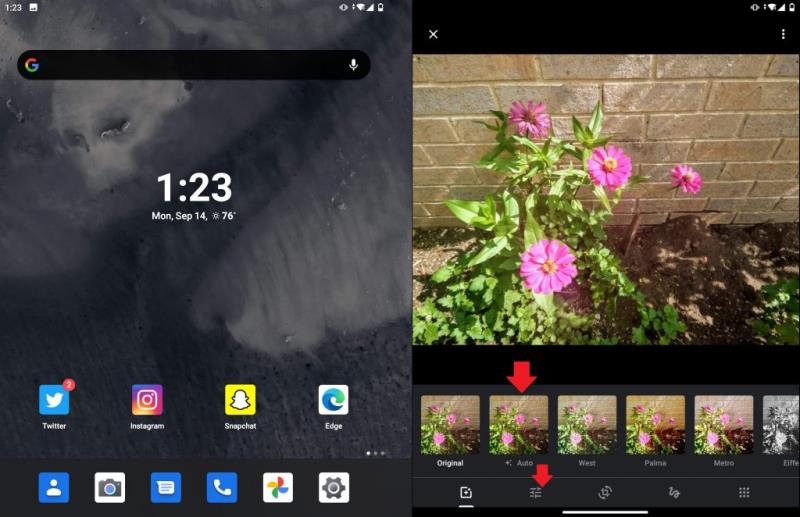
Τώρα που μπορείτε να δείτε τη διαφορά, μπορείτε να το δοκιμάσετε μόνοι σας. Δεδομένου ότι το Google Photos είναι η προεπιλεγμένη εφαρμογή για την προβολή εικόνων στο Surface Duo, μπορείτε να διορθώσετε την εικόνα σε λίγα μόνο βήματα. Πρώτα, κάντε κλικ στο εικονίδιο που μοιάζει με τρεις διακόπτες. Είναι αυτό που είναι το δεύτερο από αριστερά στο κάτω μέρος της οθόνης. Μόλις κάνετε κλικ σε αυτό, μπορείτε να επιλέξετε "Auto". Τότε θα μπορείτε να δείτε τη διαφορά.
Μπορείτε επίσης να τροποποιήσετε την εικόνα χειροκίνητα. Απλώς κάντε ξανά κλικ στους τρεις διακόπτες και σύρετε γύρω-γύρω τα ρυθμιστικά φωτός, χρώματος και pop. Όταν τελειώσετε, κάντε κλικ στο "Αποθήκευση αντιγράφου" στην κορυφή.
Εφόσον το Google Photos μπορεί να βελτιώσει τις φωτογραφίες του Duo με το λογισμικό του. αναρωτιόμαστε εάν η stock εφαρμογή κάμερας Android της Microsoft στο Duo θα μπορούσε να δει μια ενημέρωση στο μέλλον για τη βελτίωση της συνολικής ποιότητας εικόνας. Φυσικά, ελπίζουμε επίσης ότι η Google θα μεταφέρει την εφαρμογή GCam της στο Duo (κάτι που είναι απίθανο, καθώς έχει σχεδιαστεί μόνο για φωτογραφίες Pixel) για να βοηθήσει να κάνει τη διαφορά. Μέχρι τότε, αυτός είναι ένας τρόπος βελτίωσης της ποιότητας εικόνας στο Duo. Εναλλακτικά, μπορείτε επίσης να δοκιμάσετε να ελέγξετε μια εφαρμογή κάμερας τρίτου κατασκευαστή (πολλές από τις οποίες δεν έχουν βελτιστοποιηθεί ακόμη για το Duo και απλώς θα διακοπεί.)
Λάβατε ένα νέο Surface για τα Χριστούγεννα – ή έχετε βάλει ένα στη λίστα επιθυμιών σας και θέλετε να είστε έτοιμοι για τη μεγάλη μέρα – και τώρα θέλετε να ξεκινήσετε με
Ακολουθεί μια ματιά στις 10 αγαπημένες μας συμβουλές και κόλπα για το Surface Duo, από απομακρυσμένη επιφάνεια εργασίας, επαναφέροντας τις γραμμές πλοήγησης και πολλά άλλα.
Σε αυτόν τον οδηγό, εξηγήστε καλά πώς μπορείτε να αναβαθμίσετε το SSD στο Surface Laptop ή το Surface Pro X
Εάν είστε ενεργός χρήστης του Surface Pen και παρουσιάζετε συχνά διαφάνειες στο σχολείο ή στη δουλειά, το KeyPenX είναι ένας πολύ προσεγμένος τρόπος για να πλοηγηθείτε σε ένα slide-deck του PowerPoint χρησιμοποιώντας το Surface Pen ως τηλεχειριστήριο.
Εδώ είστε, προσπαθείτε να εγκαταστήσετε τα Windows, το Ubuntu ή το OSX στο Surface Pro 1, 2 ή 3, αναρωτιέστε πώς να κάνετε την εκκίνηση της συσκευής σας από USB
Θέλετε να αγοράσετε το Surface Pro 7 +; Ενώ έχει σχεδιαστεί για επιχειρήσεις και πελάτες εκπαίδευσης, μπορείτε να το αγοράσετε μέσω του Microsoft Store. Να πώς.
Οι προπαραγγελίες του Surface Duo έχουν πλέον ολοκληρωθεί στο Microsoft AT&T και στο BestBuy
Ακολουθεί μια ματιά στο πώς μπορείτε να χρησιμοποιήσετε το Microsoft 365 με τα Surface Earbuds
Σας δείχνουμε πώς μπορείτε να αντιμετωπίσετε προβλήματα διαχείρισης ενέργειας στη συσκευή Windows 10 Surface.
Με τα Windows 10 και το Surface, υπάρχουν δύο λειτουργίες τροφοδοσίας που σας επιτρέπουν να μεταβείτε κατευθείαν στη δουλειά ή να επεκτείνετε τη διάρκεια ζωής της μπαταρίας σας.
Λάβατε ένα νέο Surface για τα Χριστούγεννα – ή έχετε βάλει ένα στη λίστα επιθυμιών σας και θέλετε να είστε έτοιμοι για τη μεγάλη μέρα – και τώρα θέλετε να ξεκινήσετε με
Μόλις λάβατε ένα ολοκαίνουργιο Microsoft Surface κάτω από το χριστουγεννιάτικο δέντρο σας (ή τουλάχιστον ελπίζετε ότι αυτό θα συμβεί) και είστε έτοιμοι να το γυρίσετε
Αν μόλις αγοράσατε ένα Surface, τότε το Surface Pen είναι ένα πρόσθετο που πρέπει να αγοράσετε για το νέο σας tablet ή φορητό υπολογιστή. Όχι μόνο μπορείτε να το χρησιμοποιήσετε για να αναδείξετε το δημιουργικό σας
Σε αυτόν τον οδηγό, δείξτε σας πώς μπορείτε να δοκιμάσετε το SDK και να αποκτήσετε έναν εξομοιωτή Surface Duo στον υπολογιστή σας Windows 10 και να πάρετε μια γεύση από την εμπειρία Surface Duo.
Η κάμερα Surface Duo δεν τραβάει ακριβώς φωτογραφίες ποιότητας DLSR, αλλά αν θέλετε να βελτιώσετε την ποιότητα της εικόνας, δείτε πώς μπορείτε να το διορθώσετε.
Μετά την εκδήλωση της Microsoft στις 2 Οκτωβρίου 2018, με λύπησε όταν είδα το μαύρο χρώμα να επανέρχεται στις συσκευές Surface, συμπεριλαμβανομένου του Surface Pro 6 και του
Μόλις λάβατε ένα ολοκαίνουργιο Microsoft Surface κάτω από το χριστουγεννιάτικο δέντρο σας (ή τουλάχιστον ελπίζετε ότι αυτό θα συμβεί) και είστε έτοιμοι να το γυρίσετε
Η εργασία ή το σχολείο από το σπίτι συχνά σημαίνει ότι χρειάζεστε μια δεύτερη εμπειρία οθόνης. Σας βοηθά να βλέπετε περισσότερα από τα ανοιχτά παράθυρα και τις εφαρμογές σας και μπορεί να σας βοηθήσει να βελτιωθείτε
Το Surface Dial είναι ένα αξεσουάρ για τα Windows 10 που στοχεύει να προσφέρει στους χρήστες ως νέο τρόπο δημιουργίας. Είναι συμβατό με οποιονδήποτε υπολογιστή, φορητό υπολογιστή ή tablet που λειτουργεί
Ακολουθεί μια ματιά στο πώς αναβάθμισα τον SSD στο Surface Laptop 3 μου
Δείτε πώς μπορείτε να διατηρείτε τους κωδικούς πρόσβασής σας στον Microsoft Edge υπό έλεγχο και να αποτρέψετε το πρόγραμμα περιήγησης από το να αποθηκεύει τυχόν μελλοντικούς κωδικούς πρόσβασης.
Ακολουθήστε αυτόν τον οδηγό για το πώς να αλλάξετε το φόντο σας και να κάνετε την επιφάνεια εργασίας σας να φαίνεται θετικά μοναδική στα Windows 11.
Ανακαλύψτε πώς να ενεργοποιήσετε τις εισερχόμενες συνδέσεις απομακρυσμένης επιφάνειας εργασίας στα Windows 10 και να αποκτήσετε πρόσβαση στον υπολογιστή σας απομακρυσμένα.
Ανακαλύψτε πώς να ρυθμίσετε τη φωτεινότητα της οθόνης στα Windows 10 για καλύτερη οπτική εμπειρία και διάρκεια ζωής μπαταρίας.
Ακολουθεί ένας οδηγός για το πώς να αλλάξετε το θέμα, το χρώμα και πολλά άλλα στα Windows 11 για να δημιουργήσετε μια εκπληκτική εμπειρία επιφάνειας εργασίας.
Αν έχετε πρόβλημα με τον ήχο στον υπολογιστή σας με Windows 10, ακολουθήστε αυτά τα βήματα για να επαναφέρετε τον ήχο άμεσα.
Ανακαλύψτε πώς να συγχρονίσετε τις ρυθμίσεις σας στα Windows 10 με απόλυτη ευκολία. Αυτή η οδηγία θα σας καθοδηγήσει στη διαδικασία συγχρονισμού.
Ανακαλύψτε πώς να δείτε λεπτομερείς πληροφορίες για το υλικό και το λογισμικό του υπολογιστή σας στα Windows 10 με τον οδηγό μας.
Μάθετε πώς να διατηρείτε την κατάσταση σας διαθέσιμη στο Microsoft Teams για καλύτερη επικοινωνία χρησιμοποιώντας απλές ρυθμίσεις.
Ανακαλύψτε πώς να προβάλλετε τους αποθηκευμένους κωδικούς πρόσβασης στο Google Chrome με απλές και ασφαλείς μεθόδους.

























